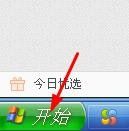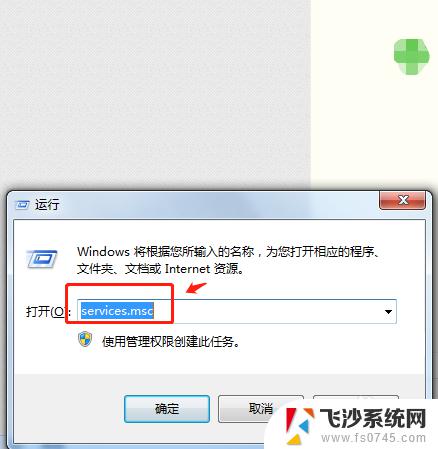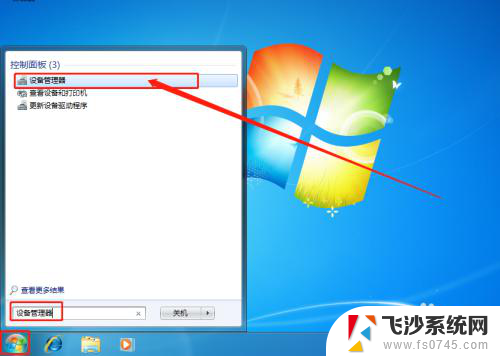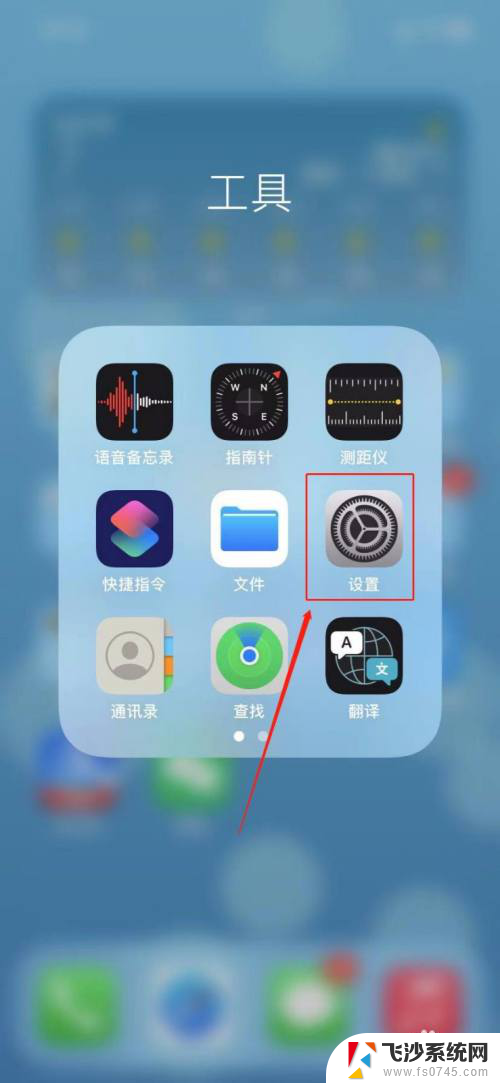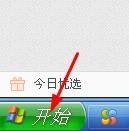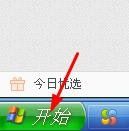电脑调节音量键没反应 电脑音量键不起作用
更新时间:2023-12-31 13:45:04作者:xtyang
现代社会,电脑已经成为人们生活中不可或缺的工具之一,随着电脑的日益普及和使用,一些问题也随之而来。其中一个常见的问题就是电脑的音量键不起作用,即使按下了调节音量的按键,却没有任何反应。这个问题不仅让人感到困扰,还会影响到我们正常的音频体验。为什么电脑的音量键会失效呢?究竟有哪些原因导致了这一问题的出现?本文将针对这个问题进行探讨,并为大家提供一些解决方法。
具体方法:
1.打开控制面板,点击系统和安全。
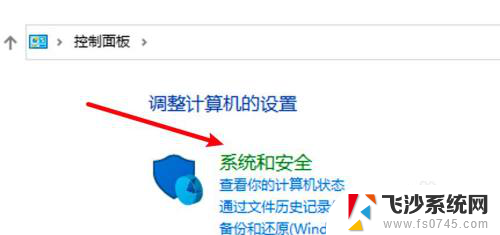
2.点击管理工具。
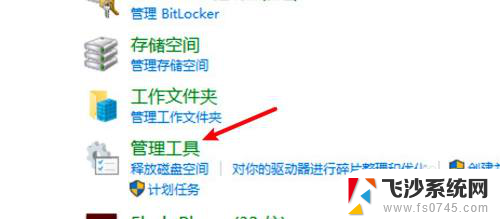
3.点击打开服务。
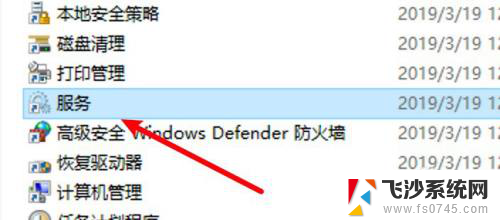
4.找到Windows Audio服务,选中后。点击启动。
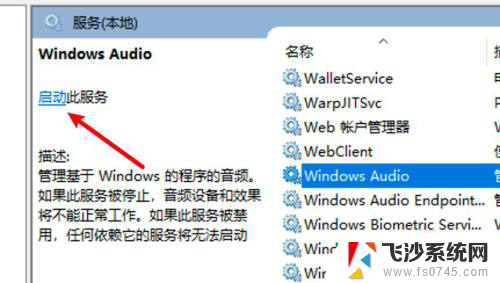
5.启动后点击音量键就能调整音量了。
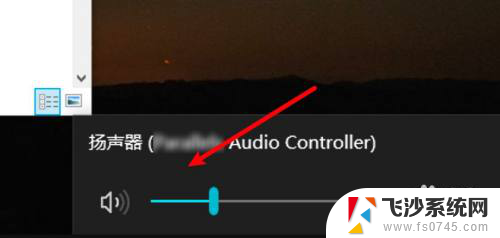
以上就是电脑调节音量键没有反应的全部内容,碰到同样情况的朋友们赶紧参照小编的方法来处理吧,希望能够对大家有所帮助。